
Realize seu trabalho de forma profissional
De treinamentos a marketing completo, nossa comunidade de parceiros pode ajudar você a fazer as coisas acontecerem.
Sobre os webhooks
No marketing, isso ajuda a coordenar seus e-mails de marketing com outras ações em seu site e outros canais, como mensagens de texto e mala direta. Os webhooks são uma maneira de sincronizar a atividade do Mailchimp com aplicativos de terceiros.
Neste artigo, veremos como você pode criar um webhook no aplicativo Mailchimp.
Antes de começar
Algumas coisas que você deve saber antes de iniciar esse processo:
- Para usar webhooks, você deve estar no plano Standard ou Premium. Se você tiver um plano Essentials ou Free, poderá configurar o webhook e ver o recurso, mas será solicitado que você atualize antes de ativar a etapa. Para alterar seu plano, visite a página de planos em sua conta.
- Recomendamos webhooks se você estiver familiarizado com a codificação personalizada. Se precisar de ajuda, entre em contato com o desenvolvedor ou contrate um Especialista em Mailchimp.
- Este artigo explica como adicionar webhooks no Mailchimp. Para saber mais sobre como trabalhar com webhooks, confira nosso guia de início rápido de webhooks.
Como funciona
Quando um contato executa uma ação específica no Mailchimp, como alcançar um determinado ponto em um fluxo de automação ou atualizar um perfil, um webhook aciona um evento em um aplicativo de terceiros. O webhook envia uma solicitação HTTP para uma URL com instruções e detalhes sobre o evento. O aplicativo ou integração que monitora essa URL envia uma mensagem de texto para o contato ou executa alguma outra ação em um aplicativo de terceiros.
Definições
Veja alguns termos que você encontrará ao trabalhar com webhooks no Mailchimp.
Webhooks
Um webhook é uma solicitação HTTP que permite que um aplicativo envie informações para outro.Cabeçalhos
Os cabeçalhos descrevem algo sobre a solicitação. Eles podem incluir quaisquer informações que o aplicativo receptor precisa ter para processar a solicitação. Muitos aplicativos pedem que os cabeçalhos contenham um tipo de chave ("Key") e um valor de chave ("Value").Tipo de conteúdo
A opção de tipo de conteúdo permite escolher a linguagem de programação para o corpo da solicitação. Atualmente, o editor aceita apenas JSON e FormData.Carga
A carga é o corpo da solicitação. O formato correto do corpo é determinado pelo aplicativo conectado ao webhook.
Webhooks como uma etapa de fluxo de automação
Um fluxo](/help/about-customer-journeys/) de automação de [marketing é composto por acionadores, ações e regras específicas que você define com base em suas metas de marketing. Para criar seu fluxo, você escolherá e organizará esses elementos em um mapa de fluxo.
Veja como adicionar um webhook como uma etapa de fluxo de automação.
- Clique em Automações e, em seguida, clique em Todos os fluxos.
- Crie um novo fluxo ou clique em Concluir configuração ao lado de um fluxo existente.
- Para adicionar uma etapa, passe o cursor sobre o ícone de mais (+) na etapa em que deseja que o webhook ocorra.
- Clique em Adicionar uma etapa.
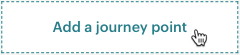
Clique em Webhook.

No módulo criador de webhook, preencha os campos para configurar seu webhook. Alguns campos são obrigatórios.
Depois de configurar seu webhook, clique em Salvar para adicioná-lo como uma etapa.
Muito bem! Quando você iniciar ou retomar seu fluxo, o webhook será acionado assim que o usuário chegar a essa etapa. O número de solicitações enviadas aparecerá na etapa em si.
Configuração do webhook de público
Para enviar atualizações sobre seu público para outro aplicativo, você pode configurar um webhook de público. Os webhooks podem enviar uma solicitação para a URL de sua escolha quando atualizações específicas acontecem no público, como quando alguém se inscreve ou quando um perfil é atualizado.
Veja como adicionar um webhook a seu público.
- Clique em Audience (Público) e, em seguida, clique em All contacts (Todos os contatos).
- Se você tiver mais de um público, clique no menu suspenso Público e escolha aquele com o qual deseja trabalhar.
- Clique em Configurações.
- Clique em Gerenciar webhooks.
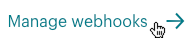
- Clique em Create webhook (Criar webhook).
- Insira uma Callback URL (URL de retorno de chamada). Essa é a URL para a qual o webhook envia solicitações.
Marque todas as ações para as quais você deseja acionar um webhook. Aqui estão as opções disponíveis:
- Inscrições
- Cancelamentos de assinatura
- Atualizações de perfil
- Endereço de e-mail removido
- E-mail alterado
- Envio de campanha
Você também pode optar por enviar atualizações apenas quando uma alteração for feita por um assinante ou administrador de conta, ou por meio da API.
- Clique em Create webhook (Criar webhook).
Pronto! Quando uma das ações selecionadas ocorrer, o webhook enviará uma solicitação para a URL que você inseriu.
Servicio técnico

Está com alguma dúvida?
Os usuários de planos pagos podem fazer login para acessar o suporte via e-mail e chat.